В этом разделе размещается материал по работе с компьютером, установке различных программ и их работе, содержания компьютера в рабочем состоянии и другие вопросы, касающиеся работы компьютера. Материал раздела — это мой опыт работы на компьютере или опыт работы профессионалов.
Не секрет, что, спустя некоторое время после установки, любая операционная система начинает хуже работать: появляются различные ошибки, система часто зависает, тормозит и т.п.
Такие явления доставляют много неудобств, и часто пользователь решает эту проблему обычной переустановкой Windows. Одни переустанавливают систему один–два раза в год, другие – почти каждый месяц.
Я и сам таким был, пока не начал придерживаться элементарных правил по содержанию ОС в рабочем состоянии. Это позволило мне не переустанавливать Windows более 2-х лет.
Итак, чтобы как можно дольше сохранить ОС в рабочем состоянии, прислушайтесь к следующим советам.
Совет 1. Держите в чистоте рабочий стол.
Многие при скачивании файлов из Интернета или копировании со сменного носителя (CD, флэшка) сохраняют все на рабочий стол. Со временем количество таких файлов растет – данное обстоятельство может привести к тому, что компьютер начнет тормозить.
Случайно сделал , что файл CS открывается как блокнот или другая прога. РЕШЕНИЕ
Происходит это из-за того, что содержимое рабочего стола хранится в специальной папке на системном диске (в подавляющем большинстве случаев это диск C: – В.Л.).
Таким образом, сохраняя файлы на рабочий стол, мы уменьшаем объем свободного пространства системного диска, который необходим для нормальной работы системы.
У меня был случай, когда на компьютере у знакомых я обнаружил на рабочем столе папку объемом 1.5 Гб! После удаления этой папки, компьютер начал нормально работать.
Поэтому регулярно удаляйте большие файлы с рабочего стола или, еще лучше, – не храните большие файлы на рабочем столе.
Посмотреть объем папки рабочего стола можно на системном диске, открыв значок «Мой компьютер», по следующему пути: раздел С:Documents and Settingsимя учетной записиРабочий стол
Совет 2. Регулярно очищайте корзину
Вторая распространенная ошибка многих пользователей – они забывают чистить корзину.
Со временем в ней накапливается много «мусора», что также приводит к уменьшению свободного пространства на жестком диске, в том числе и на системном.
Поэтому, если на жестком диске мало места – очистите корзину. Возможно, даже этого будет достаточно.
Один мой знакомый удалял игры и программы обычным удалением папок и файлов (эту ошибку мы обсудим ниже). Так вот, когда я пришел к нему разобраться, почему новый и мощный компьютер стал жутко тормозить, обнаружил, что на системном диске было очень мало места.
Причина – в корзине было более 2 Гб удаленных игр. После чистки корзины компьютер перестал тормозить.
Совет 3. Удаляйте неиспользуемые программы
Если у Вас установлено много программ, и часть из них Вы очень редко используете, например, раз в пол года, то удалите эти программы.
Зачем забивать диск программами, которые не используются?
Важно! Удалять программы нужно только через «мастер установки и удаления программ», который находится в панели управления windows, или через специальные утилиты для удаления программ.
Если Вы удалите программы обычным удалением папки, это приведет к еще большему количеству ошибок в системе.
Например, знакомый удалил Nero, просто стерев папку. После этого он не смог ни записать диски, ни установить другую версию Nero, ни правильно удалить (через мастер) «остатки» существующей.
Мне пришлось воспользоваться двумя программами по чистке компьютера для правильного удаления «остатков» этой версии Nero.
Совет 4. Удаляйте временные файлы
Временные файлы – это файлы, которые создаются при установке или использовании определенных программ.
Часть этих файлов удаляется после завершения установки программы или после удаления программы, но некоторые файлы все-таки остаются.
Обычно эти файлы хранятся на системном диске в папках с названием «temp».
После определенного периода накапливается большое количество временных файлов, и их суммарный объем может достигать нескольких Гбайт, что также влияет на производительность компьютера.
Для удаления временных файлов можно воспользоваться «очисткой диска», которая встроена в Windows XP.
Для этого в свойствах диска нажмите кнопку «Очистка диска» и в предложенном списке выберите для удаления «Временные файлы».
Но этот способ работает не очень хорошо, и для удаления временных файлов лучше воспользоваться другими программами, например, Auslogics BoostSpeed, TuneUp Utilities, Ace Utilites и т.п.
Эти программы предназначены не только для удаления временных файлов, но и для оптимизации операционной системы в целом.
Совет 5. Выполняйте чистку реестра
Реестр – это база данных, в которой хранится информация об оборудовании, установленных программах, настройки программ и системы. Windows использует эту информацию в своей работе.
Как и в случае с временными файлами, после удаления программ в реестре остается информация об этих программах.
Со временем ее накапливается большое количество, что также влияет на производительность компьютера.
Поэтому необходимо регулярно чистить реестр от ошибок.
Помогут нам в этом все те же программы для оптимизации системы: Auslogics BoostSpeed, TuneUp Utilities, Ace Utilites и т.п.
Совет 6. Делайте дефрагментацию жесткого диска
На жестком диске файлы хранятся в секторах диска (кластеры). При сохранении файла система записывает части файла в свободные сектора диска.
Таким образом, файл получается фрагментированным, т.е. состоит из нескольких фрагментов. Причем одна часть файла может находиться в секторах, расположенных в начале диска, а другая часть – в секторах, расположенных в конце жесткого диска.
Это приводит к дополнительным затратам на поиск всех частей открываемого файла, и, соответственно, увеличивается время для различных операций над файлами.
Поэтому желательно хотя бы раз в пол года выполнять дефрагментацию, результатом которой будет то, что все части файла будут храниться в соседних секторах, а значит, время поиска этих частей значительно сократится.
Для дефрагментации диска можно воспользоваться встроенной в Windows программой дефрагментации.
Для запуска зайдите в «свойства диска» – вкладка «сервис» – «Выполнить дефрагментацию».
Также можно воспользоваться дефрагментатором других производителей, например, Auslogics BoostSpeed, PerfectDisk, TuneUp Utilities.
Основные вопросы по содержанию Windows в рабочем состоянию мы рассмотрели.
Ниже я приведу дополнительные советы, которые помогут Вам избежать потери важных файлов в случае сбоя ОС, а также быстро восстановить систему, даже если она перестала загружаться.
Совет 7. Не держите на системном диске важные файлы
Для хранения документов, проектов дисков, рабочих файлов других программ, тем более фотографий, музыки и фильмов заведите папки на другом, не системном, разделе.
В случае проблем с ОС – сбои в загрузке, работе, нарушение целостности раздела – вероятность потерь всех Ваших файлов будет значительно ниже.
Даже если ОС восстановлению не подлежит – тогда можно просто отформатировать раздел и установить систему и программы заново. В этом случае файлы на других разделах диска не пострадают.
Семейные фотографии и видео я рекомендую записывать на диски по мере накопления или раз в полгода, с дублированием на 2 диска.
У знакомого был случай: фотографии ребенка 1,5 года он записал на DVD. Потом жесткий диск сломался, а DVD попал ребенку в руки. Фотографии пропали…
Совет 8. Делайте резервное копирование системного раздела
По-другому эта операция называется созданием образа системного раздела.
Для чего это нужно?
Сделав образ системного раздела, в случае сбоев ОС, или, если система вообще не будет работать, Вы можете развернуть ее из образа.
Таким образом, Вам не нужно будет переустанавливать систему, драйвера, программы и т.п. Все это будет восстановлено из образа в течение 10-20 минут.
Я рекомендую делать один образ сразу после установки системы и драйверов и записывать его на DVD (RW).
А второй образ держать на жестком диске. В него нужно периодически, например, раз в пол года, копировать системный раздел с уже установленной системой, драйверами и программами.
Для создания образа раздела можно воспользоваться программами: Acronis True Image, Nero BackItUp и т.п.
Как видите, никаких секретов в правильной работе с компьютером нет. Придерживайтесь указанных правил, и Ваш компьютер будет хорошо работать длительное время.
Если Вы прочитали статью и не смогли применить на практике эти советы, то рекомендую обратить внимание на видеокурс “Уверенный пользователь ПК“, в котором часть этих вопросов рассмотрена в виде наглядных видео-инструкций.
============
Максим Негодов,
Пользователь ПК с большим стажем работы на компьютере. Автор видеокурса “Уверенный пользователь ПК”, который научит Вас собирать компьютер, устанавливать Windows и драйвера, восстанавливать систему, работать в программах и многому другому.
Узнать подробности
Очистка жесткого диска средствами Windows
Как почистить Windows программой CCleaner
Создание разделов на жёстком диске.
Техника несовершенна и имеет свойство выходить из строя, создавая при этом проблемы. Компьютерное оборудование не исключение. В частности, сбои в операционной системе могут привести к невозможности восстановления данных на жёстком диске.
Если речь идёт о компьютере, на котором хранится важная рабочая информация, то проблема восстановления утерянных данных может отнять много сил и времени. Такого рода неприятности возникают на жёстких дисках, которые используются без деления на логические разделы. Чтобы избежать возможных проблем, вследствие программных сбоев, достаточно провести профилактически несложные мероприятия и подойти к вопросу творчески. Выделив для установки операционной системы и прочих служебных программ определенный объём жёсткого диска, Вы застрахуетесь от потери данных в случае критического программного сбоя. Дело в том, что, даже случайно отформатировав логический раздел администрирование > управление компьютером > управление дисками.
Translate:
- О сайте
- Немного о себе
- Партнеры
- Сам себе босс
- Вот Вы и пенсионер
- Пенсионер и компьютер
- Пользователю
- С чего начать?
- Работа на компьютере.
Содержание в рабочем состоянии - ## Основные понятия
о компьютере - ## Осваиваем
компьютер - ## Что такое ОС,
драйвера,программы - ## Файлы, папки,
форматы - ## Актуальные курсы
- ## Полезные советы
- ## Сервис WOT
- ## Создание разделов
- ## Удаление файлов
- ## Видео-курсы
- Заработок пользователя
- Программы для компа
- Платежные системы
- Новости пользователю
- Web-мастеру
- О заработке в сети
- Ваш сайт: от и до
- Партнерские программы — что это
- Работа с цифровыми
книгами - Школы интернет-бизнеса
- Платные Курсы и Клубы
- Калейдоскоп заметок
- Новости CMS
- Заработок
- Видео-курсы
- Сказки про Вашего
внука - Создание сайтов
- Платные услуги
- Семинары,вебинары,видео- конференции,тренинги
- Сетевой бизнес
- Торговля на Forex.
Бинарные опционы.
Инвестиции
- Бесплатное
- Подписка на рассылки и
актуальные видео-уроки - Книги, видео-уроки
- Программы
- Не хворать.
- Здоровье
- Оздоровление организма
- Ещё об оздоровлении
- Литература
- Увлечения
- Аквариум
- Дача
- Автомобиль
- Литература-Кино-Видео
Источник: www.webpensionery.ru
Что такое дистрибутив простыми словами. Где и как можно скачать


Начинающие пользователи часто спрашивают: «Что такое дистрибутив?». За сложным словом скрывается понятное объяснение. Это — комплекс файлов, необходимых для установки конкретного софта. В состав входит сама программа, инструкция, автоматизированный инсталлятор, связи с другими приложениями. За этим следует другой вопрос — зачем так усложнять, разве нельзя перенести папку с софтом с одного компьютера на другой?
Нет, нельзя, приложение не будет работать. Оно даст сбой, даже если один файл или библиотеку перенести в другую директорию на том же ПК. Ведь элементы программы размещены в ОС определенным образом., и в реестр внесены соответствующие записи. Вручную не получится правильно расположить все содержимое. В этом и нет необходимости, т. к. обязанность по инсталляции берет на себя установщик (дистрибутив), делая следующее:
- проверяет, соответствует ли ОС минимальным требованиям приложения;
- распределяет файлы по соответствующим директориям;
- создает нужные записи в реестре;
- настраивает программу до полной готовности.
Итог деятельности дистрибутива — полностью подготовленное к работе приложение.

Виды инсталляторов
Есть инсталляторы двух видов:
- офлайн — все необходимое для установки расположено внутри файла, поэтому последний имеет достаточно большой вес (инсталляторы ОС, компьютерных игр, больших программ);
- онлайн (web-installer) — на основе минимального набора информации подгружают нужные файлы с сервера разработчика софта, благодаря чему обладают маленьким размером (к примеру, дистрибутив веб-обозревателя Google Chrome весит около 1 МБ);
- portable-версия — хранят все данные для работы внутри своей папки, поэтому программа не нуждается в установке, а запускается сразу с носителя (например, с флешки).
Обычно дистрибутив выпускают с расширением .msi и .exe. Т. к. установочные файлы обладают большим размером, то их упаковывают в архив .zip и .rar или формируют в виде ISO-образа.
Дистрибутивы программ
Инсталлятор любого приложения представляет собой комплект нужных файлов и библиотек и установочный файл, поэтому его смело можно именовать дистрибутивом. Последний часто имеет множество вариаций (особенно у больших программ, типа Photoshop, Pinnacle, AutoCAD и др.), отличающихся функционалом, сложностью, набором бонусов — к примеру, базовый, продвинутый, профессиональный уровни и т. д.
Главная задача дистрибутива — установиться на ПК без ошибок и обеспечить нормальный запуск и дальнейшую работу программы. Разработчики выпускают удобные инсталляторы как для различных приложений, так и для операционных систем. Чаще всего в современной IT-среде термин «дистрибутив» относится к последнему варианту, что не отменяет его первоначального значения.

Где и как скачать дистрибутив
Лучше всего скачивать дистрибутивы с официальных сайтов разработчиков конкретных приложений и ОС. На торрент-трекерах возможно найти интересные сборки инсталляторов с различными особенностями, созданные обычными пользователями. Но лучше доверять проверенным источникам, чтобы установить работающие программы и не подвергнуть опасности свой компьютер и гаджеты.
Как запустить дистрибутив
Дистрибутив состоит из одного либо множества файлов. Во втором случае среди содержимого есть установочный элемент. Обычно ему присваивают название самого приложения либо обозначают как Setup.exe или Install.exe.
Для правильной инсталляции программы пользователь кликает по значку дистрибутива или запускает установочный файл. После этого мастер установки:
- проверяет соответствие ресурсов ПК системным требованиям приложения;
- предлагает выбрать место размещения файлов и уточняет настройки (язык, особенности интерфейса, необходимость инсталляции дополнительных элементов и т. д.);
- устанавливает программу — размещает в нужных директориях папки и файлы, вносит в реестр соответствующие записи.
После выдачи сообщения об окончании установки можно начинать пользоваться приложением. Вопрос, удалять либо не удалять дистрибутив, решается в индивидуальном порядке. Если он занимает много места, то лучше убрать его с ПК, чтобы не занимать память. В случае, когда нет желания снова искать нужный инсталлятор, его можно оставить.
Дистрибутивы операционных систем
Каждый пользователь может скачать официальные дистрибутивы «Виндовс» и «Линукс». Нередко это понятие применяют и в отношении особых сборок ОС, где специалисты ускоряют работу системы или обеспечивают повышенную конфиденциальность сведений. Рассмотрим эти инсталляторы подробнее.
Операционные системы Microsoft
Сейчас среди пользователей имеют наибольшую популярность дистрибутивы Windows (хотя не так давно Microsoft выпустил и собственный Linux-дистрибутив). Каждый из сборщиков собственных версий инсталляторов привносит свои изменения, и иногда они плохо отражаются на деятельности операционных систем. Поэтому скачивать и запускать установочные файлы нужно из проверенных источников. Можно приобрести версию на диске, но это будет не дистрибутив, а форма распространения ПО в цифровом формате.

Работающие дистрибутивы Windows и Linux
Как бы пользователей ни устраивали прежние версии Windows — «семерка» и «восьмерка», Microsoft решила, что они устарели, и не желает дальше их поддерживать. Сейчас вовсю продвигается «десятка» и анонсируется 11 версия. Свежие стабильные сборки Windows и Linux возможно скачать с официального сайта «Майкрософт» или его детища GitHub, а также других проверенных ресурсов.
Свободные ОС
Многочисленные Linux-дистрибутивы, основные разновидности которых — Arch и Ubuntu. Эти ОС используют разные системы управления компонентами ПО. Ubuntu обладает более дружественным пользовательским интерфейсом и не запрашивает сложных действий при инсталляции. Arch отличается трудностью настройки ОС и требует от юзера профессиональных навыков даже на этапе установки.

Windows и Linux — в чем отличие
Чтобы пользоваться Windows, необходима цифровая лицензия, а Linux распространяется бесплатно. Всевозможные тесты показали, что «Линукс» отличается более высокой безопасностью по сравнению со своим конкурентом. Также представители «Майкрософт» заявляют, что для улучшения параметров ОС «Виндовс» они собирают пользовательские данные с помощью встроенных шпионских модулей. В Linux же этого нет.
Раньше для установки и настройки «Линукс» необходимы были специальные навыки. Сейчас они не требуются, и все больше пользователей выбирает эту ОС, которая продолжает набирать популярность.
Мобильные ОС — тоже дистрибутив?
Многие пользователи сегодня называют дистрибутивами и мобильные ОС. Но, если основой системы Android выступает Linux, то iOS не имеет совсем никакого отношения к инсталляторам. Несмотря на это, юзеры продолжают упорно использовать это понятие. Здесь необходимо пояснить, что мобильные системы отличаются от дистрибутивов тем, что не имеют инсталлятора и устанавливаются на устройство с помощью прошивки. Грамотный пользователь должен различать понятия, чтобы при случае объяснить, что конкретно он желает установить.
Дистрибутивы программ от Apple
Ноутбуки и моноблоки Apple работают на закрытой системе MacOS. Ее основа — ОС Unix. Для устройств с данной операционной системой разрабатывают собственное ПО. Приложения для дизайнеров (Photoshop, Sketch и др.), например, первоначально выпускают под MacOS, и затем корректируют под Windows. Это означает, что софт для «Маков» обладает своими дистрибутивами, распространяемых в DMG-образах.
Увидеть, открыть и запустить последние можно только на MacOS.
Заключение
Из статьи вы узнали о том, что такое дистрибутив, где и как его скачать и как запустить. Поняли, когда нежелательно применять это понятие. Выяснили, какие бывают разновидности инсталляторов. Если вы не знаете, где найти дистрибутив определенного приложения или операционной системы, обратитесь за помощью к специалистам компании «АйТи Спектр». Мы посоветуем качественные сборки и объясним, как лучше их установить.
Насколько публикация полезна?
Нажмите на звезду, чтобы оценить!
Средняя оценка 4.3 / 5. Количество оценок: 21
Оценок пока нет. Поставьте оценку первым.
Источник: itspectr.ru
Презентация на тему Как содержать операционную систему в рабочем состоянии длительное время
Проблема Спустя некоторое время после установки, операционная система Windows XP начинает хуже работать: появляются различные ошибки, система часто зависает, тормозит и т.п.
- Главная
- Разное
- Как содержать операционную систему в рабочем состоянии длительное время
Слайды и текст этой презентации
Слайд 1Как содержать операционную систему в рабочем состоянии
длительное время
Борисов В.А.
Красноармейский филиал
ГОУ ВПО «Академия
народного хозяйства
при Правительстве РФ»
Красноармейск 2009 г.

Слайд 2Проблема
Спустя некоторое время после установки, операционная система
Windows XP начинает хуже работать: появляются различные
ошибки, система часто зависает, тормозит и т.п.

Слайд 3Решение
Переустановка Windows.
Соблюдение элементарных правил по содержанию
ОС в рабочем состоянии.
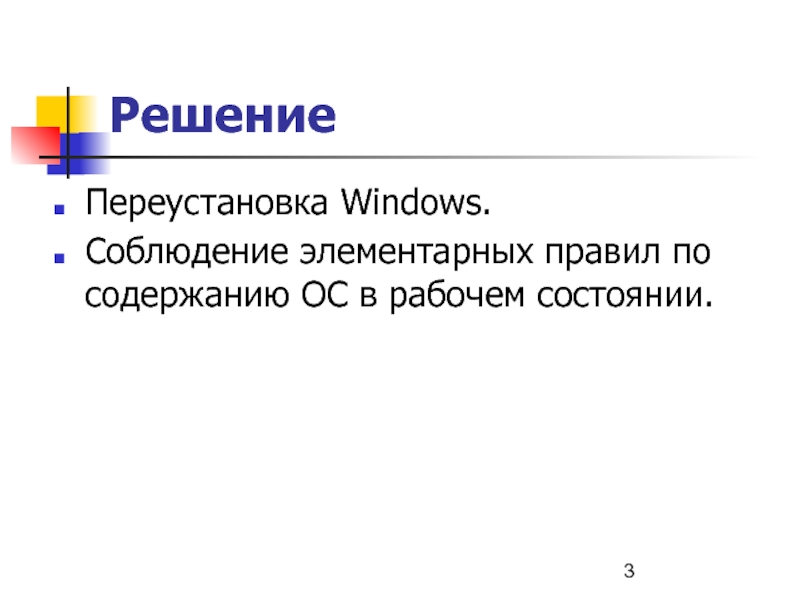
Слайд 4
Советы
по сохранению ОС
в рабочем состоянии

Слайд 5
Совет 1.
Держите в чистоте рабочий стол.

Слайд 6
Многие при скачивании файлов из Интернета или
копировании со сменного носителя сохраняют все на
рабочий стол.
Со временем количество таких файлов растет — данное обстоятельство может привести к тому, что компьютер начнет тормозить.

Слайд 7
Происходит это из-за того, что содержимое рабочего
стола хранится в специальной папке на системном
диске.
Посмотреть объем папки рабочего стола можно на системном диске по следующему пути:
раздел с ОС:Documents and Settingsимя учетной записиРабочий стол

Слайд 8
Таким образом, сохраняя файлы на рабочий стол,
мы уменьшаем объем свободного пространства системного диска,
который необходим для нормальной работы системы.
Регулярно удаляйте большие файлы с рабочего стола или, еще лучше, — не храните большие файлы на рабочем столе.

Слайд 9
Совет 2.
Регулярно очищайте корзину.

Слайд 10
Распространенная ошибка многих пользователей – нерегулярная очистка
корзины.
Со временем в ней накапливается много
«мусора», что также приводит к уменьшению свободного пространства на жестком диске, в том числе и на системном.

Слайд 11
Если на жестком диске мало места —
очистите корзину. Возможно, даже этого будет достаточно.

Слайд 12
Совет 3.
Удаляйте неиспользуемые программы.

Слайд 13
Если у Вас установлено много программ, и
часть из них Вы очень редко используете,
то удалите эти программы.

Слайд 14Важно.
Удалять программы нужно только через «Мастер
установки и удаления программ», который находится в
панели управления Windows, или через специальные утилиты для удаления программ.

Слайд 15
Если Вы удалите программы обычным удалением папки,
это приведет к еще большему количеству ошибок

Слайд 16
Совет 4.
Удаляйте временные файлы.

Слайд 17Временные файлы
Файлы, которые создаются при установке
или использовании определенных программ.

Слайд 18
Часть временных файлов удаляется после завершения установки
программы или после удаления программы, но некоторые
файлы все-таки остаются.
Обычно эти файлы хранятся на системном диске в папках с названием «temp».

Слайд 19
После определенного периода накапливается большое количество временных
файлов, и их суммарный объем может достигать
нескольких Гбайт, что также влияет на производительность компьютера.

Слайд 20
Для удаления временных файлов можно воспользоваться «Очисткой
диска», которая встроена в Windows XP.
Для
этого в свойствах диска нажмите кнопку «Очистка диска» и в предложенном списке выберите для удаления «Временные файлы».

Слайд 21
Для удаления временных файлов лучше воспользоваться другими
программами, например, TuneUp Utilities, Ace Utilites и
т.п.
Эти программы предназначены не только для удаления временных файлов, но и для оптимизации операционной системы в целом.
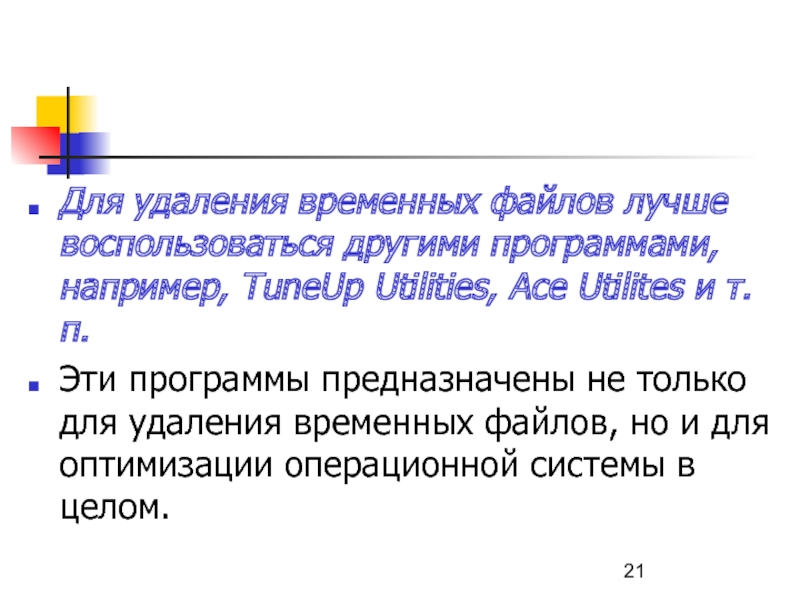
Слайд 22
Совет 5.
Выполняйте чистку реестра.

Слайд 23Реестр
База данных, в которой хранится информация об
оборудовании, установленных программах, настройки программ и системы.
Windows использует эту информацию в своей работе.

Слайд 24
После удаления программ в реестре остается информация
об этих программах.
Со временем ее накапливается большое
количество, что также влияет на производительность компьютера.

Слайд 25
Необходимо регулярно чистить реестр от ошибок.
Помогут в
этом программы для оптимизации системы: TuneUp Utilities,
Ace Utilites и т.п.

Слайд 26
Совет 6.
Делайте дефрагментацию жесткого диска.

Слайд 27
На жестком диске файлы хранятся в секторах
диска.
При сохранении файла система записывает части
файла в свободные сектора диска.

Слайд 28
Таким образом, файл получается фрагментированным, т.е. состоит
из нескольких фрагментов.
Причем одна часть файла
может находиться в секторах, расположенных в начале диска, а другая часть — в секторах, расположенных в конце жесткого диска.

Слайд 29
Это приводит к дополнительным затратам на поиск
всех частей открываемого файла, и, соответственно, увеличивается
время для различных операций над файлами.

Слайд 30
Желательно хотя бы раз в полгода выполнять
дефрагментацию, результатом которой будет то, что все
части файла будут храниться в соседних секторах, а значит, время поиска этих частей значительно сократится.

Слайд 31
Для дефрагментации диска можно воспользоваться встроенной в
Windows программой дефрагментации.
Для запуска зайдите в «свойства
диска» — вкладка «сервис» — «Выполнить дефрагментацию».
Также можно воспользоваться дефрагментатором других производителей, например, PerfectDisk, TuneUp Utilities.
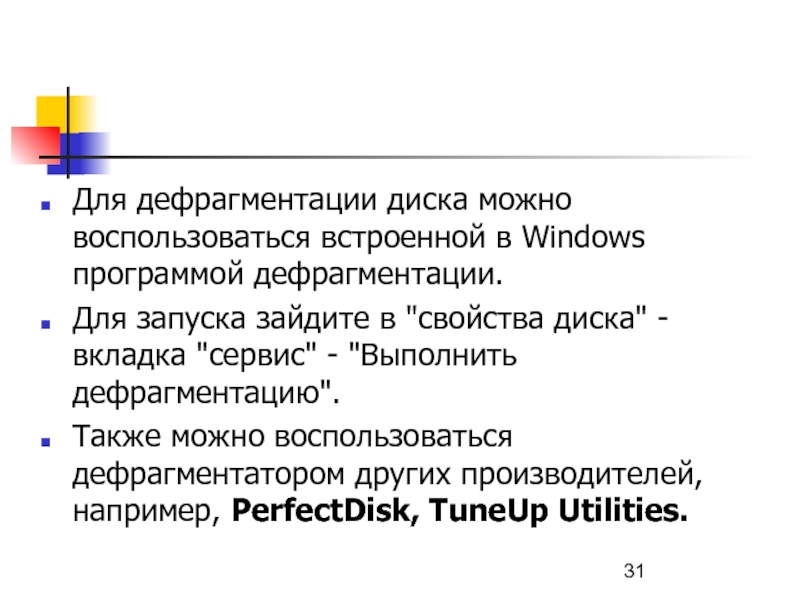
Слайд 32
Совет 7.
Не держите на системном диске
важные файлы.

Слайд 33
Для хранения документов, проектов дисков, рабочих файлов
других программ, тем более фотографий, музыки и
фильмов заведите папки на другом, не системном, разделе.

Слайд 34
В случае проблем с ОС — сбои
в загрузке, работе, нарушение целостности раздела —
вероятность потерь всех Ваших файлов будет значительно ниже.

Слайд 35
Даже если ОС восстановлению не подлежит —
тогда можно просто отформатировать раздел и установить
систему и программы заново.
В этом случае файлы на других разделах диска не пострадают.

Слайд 36
Совет 8.
Делайте резервное копирование системного раздела.

Слайд 37
По-другому операция резервного копирования системного раздела называется
созданием образа системного раздела.

Слайд 38
Сделав образ системного раздела, в случае сбоев
ОС, или, если система вообще не будет
работать, Вы можете развернуть ее из образа.
Таким образом, Вам не нужно будет переустанавливать систему, драйвера, программы и т.п. Все это будет восстановлено из образа в течение 10-20 минут.

Слайд 39
Рекомендуется делать один образ сразу после установки
системы и драйверов и записывать его на
DVD (RW).
Второй образ держать на жестком диске. В него нужно периодически, например, раз в полгода, копировать системный раздел с уже установленной системой, драйверами и программами.
Источник: thepresentation.ru